Questo articolo è stato prodotto utilizzando la traduzione automatica.
Filtri rapidi
Filtrare le informazioni ti aiuta a restringere l'elenco ai dati specifici di cui hai bisogno. Questo ti permette di segmentare i dati in modo efficiente, pianificare i prossimi passi, conoscere meglio il tuo tasso di conversione e aumentare la tua efficienza.
Tenendo questo in considerazione, abbiamo aggiunto funzionalità di filtro rapido al deal pipeline, al deal list view e al contact list view per aiutarti a segmentare facilmente i tuoi dati e ottenere un accesso più rapido alle informazioni di cui hai bisogno.
Dove trovare i filtri rapidi
Puoi accedere ai filtri rapidi da
- La pipeline delle trattative, dove puoi selezionare la pipeline di cui hai bisogno
- La vista elenco delle trattative, dove puoi anche filtrare per pipeline
- La vista elenco contatti
La barra dei filtri rapidi si trova tra la barra di selezione della vista e la tabella dei dati.
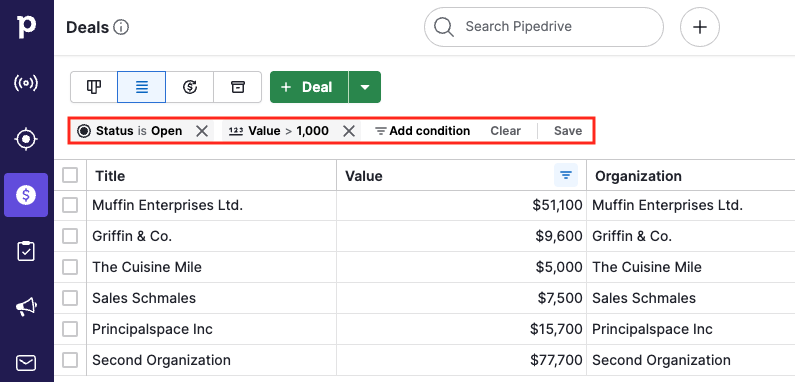
Se al momento non sono selezionati filtri, vedrai solo il pulsante “Aggiungi condizione”.
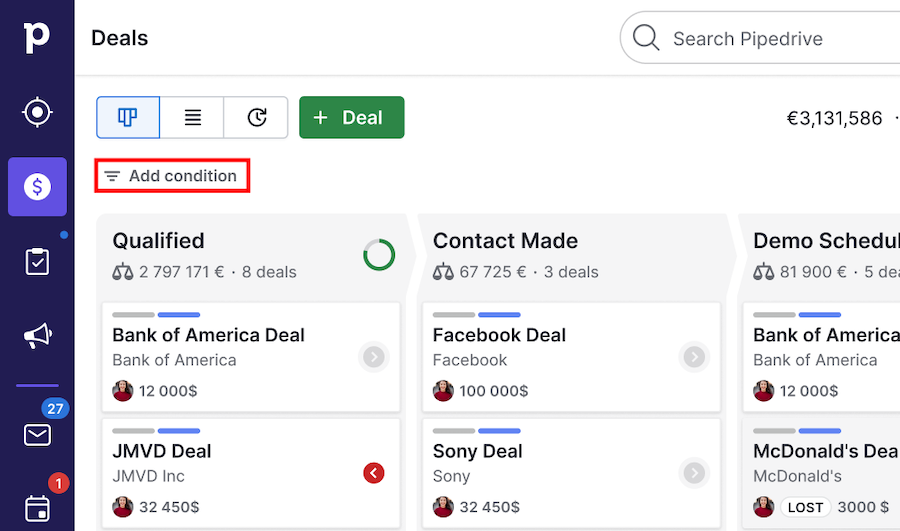
Come aggiungere condizioni di filtro
Hai due opzioni per filtrare i tuoi dati:
La barra dei filtri rapidi
Le intestazioni delle colonne della vista elenco.
Usare la barra dei filtri rapidi
Per aggiungere un filtro dalla barra, fai clic sul pulsante «Aggiungi condizione».
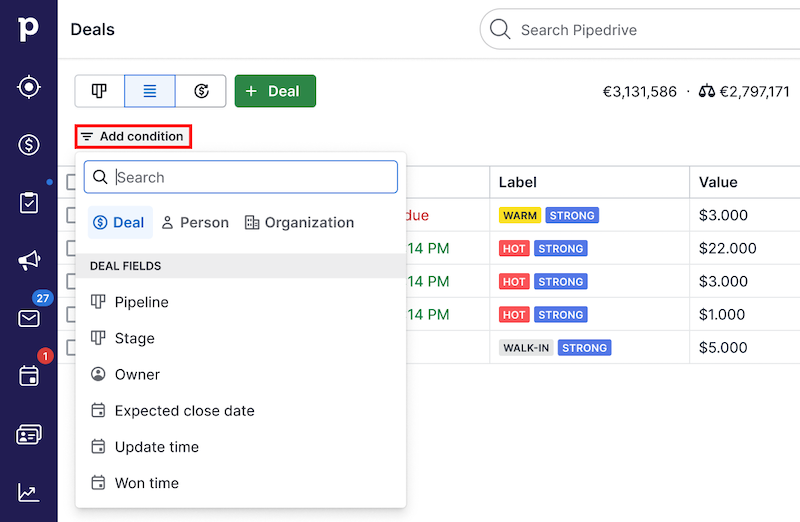
Quando aggiungi una condizione, vedrai le cinque condizioni più recenti che hai utilizzato. Se non hai mai usato i filtri rapidi prima, ti suggeriremo alcune condizioni utili.
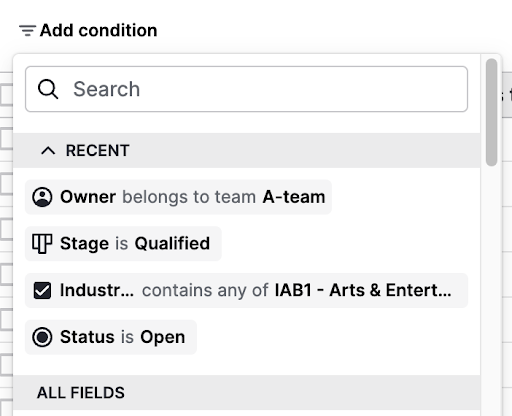
Applicando una nuova condizione, questa viene aggiunta in cima all'elenco delle più recenti, mentre riutilizzarne una precedente la sposta in cima ed evita duplicati.
Quindi, seleziona o cerca il campo per cui desideri filtrare (ad es., titolo, responsabile, fase).

Scegli l'operatore (ad esempio è, contiene o è maggiore di) e inserisci il valore per la condizione.
Usare le intestazioni delle colonne nella vista elenco
Puoi anche applicare filtri direttamente a colonne specifiche nella vista elenco. Per farlo:
Fai clic sull'intestazione della colonna per cui vuoi filtrare e seleziona «Filtra colonna».
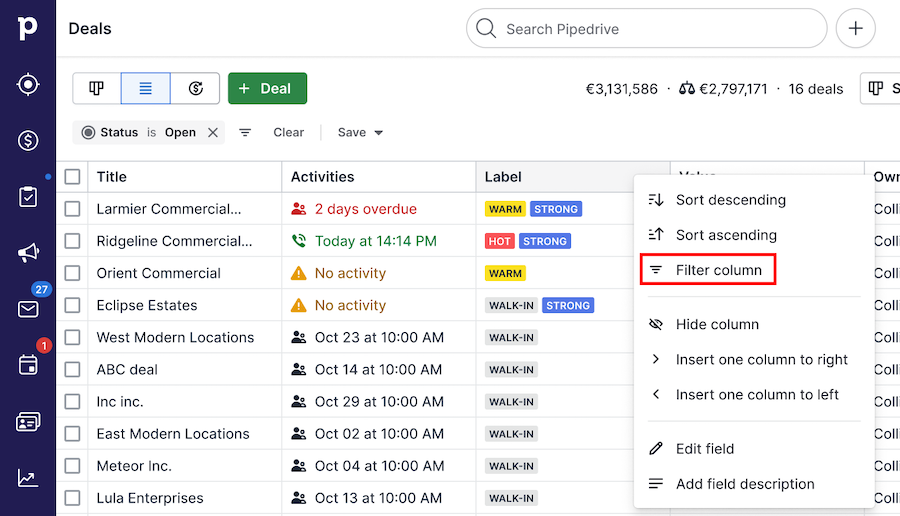
Scegli l'operatore (ad es., è, contiene o è maggiore di) e inserisci il valore per la condizione.
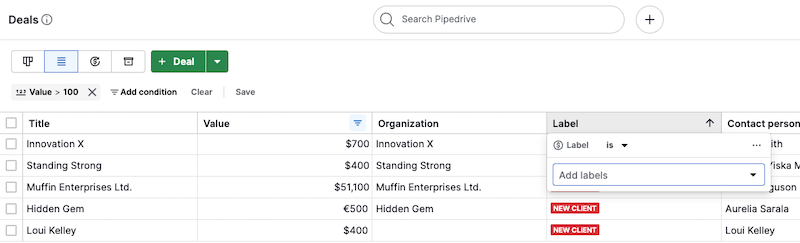
Gestione dei filtri attivi
Una volta aggiunte le condizioni, appariranno affiancate nella barra degli strumenti dei filtri rapidi.
Modifica delle condizioni
Per modificare un filtro esistente, fai clic su uno dei chip delle condizioni nella barra dei filtri rapidi e modifica il suo operatore dal menu a discesa o il suo valore.
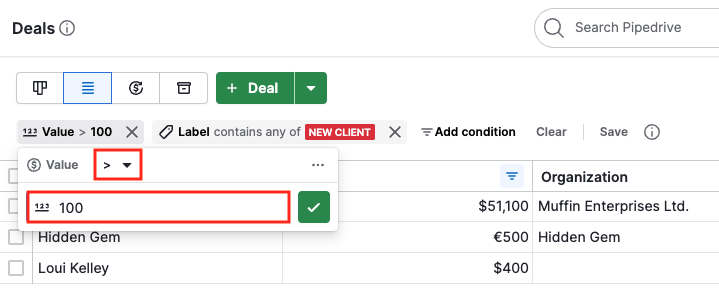
Ad esempio, puoi cambiare una condizione da Valore è 1000 (che restituirebbe solo importi esatti) a Valore è maggiore di 100 (che restituirebbe qualsiasi importo superiore a 100) per ampliare i risultati.
Rimozione delle condizioni
Per rimuovere una singola condizione, fai clic sulla “X” accanto al nome della condizione.
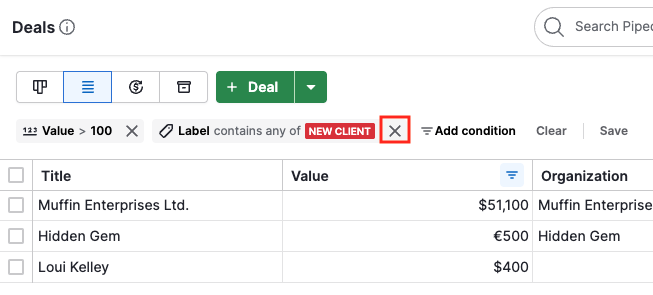
Per rimuovere tutti i filtri rapidi attivi contemporaneamente, fai clic sul pulsante “Cancella” nella barra degli strumenti.
Salvare i filtri rapidi
Se vuoi riutilizzare in futuro un insieme di filtri rapidi, puoi salvarli come filtro avanzato. Fai clic sul pulsante Salva e scegli una delle seguenti opzioni:
Aggiungi come filtro: salverà il filtro per un uso futuro nel menu a discesa Filtri.
Aggiorna il filtro corrente: questa opzione è disponibile solo se hai già iniziato da un filtro preesistente
Salva come nuovo filtro
Questa opzione crea un filtro avanzato completamente nuovo che verrà memorizzato nel menu a discesa Filtri.
Dopo aver selezionato questa opzione, verrà visualizzata la finestra di dialogo Crea nuovo filtro, dove potrai vedere le condizioni selezionate, assegnare un nome al filtro e impostarne la visibilità.
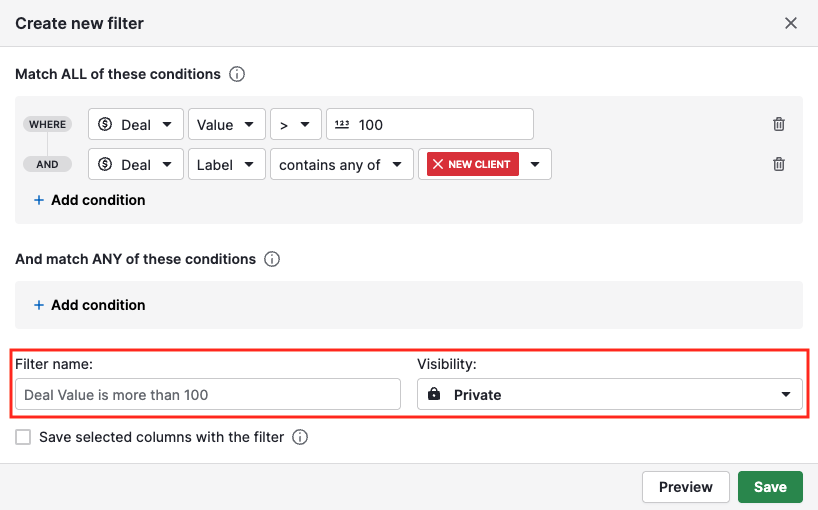
Aggiorna il filtro corrente
Se hai già applicato un filtro avanzato (ad es., “Clienti di alto valore”), puoi aggiornarlo con le nuove condizioni dei filtri rapidi.
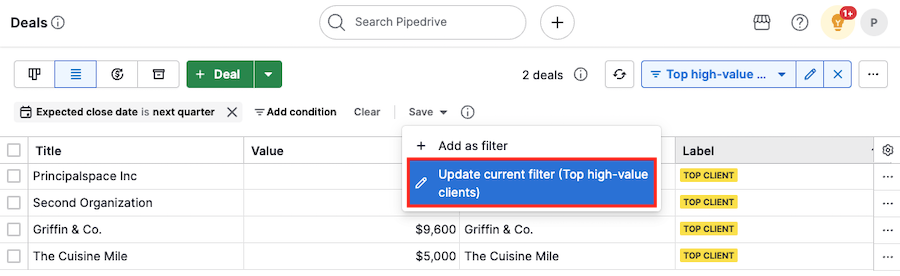
Questo aggiunge le nuove condizioni in fondo all'elenco delle condizioni avanzate esistenti.
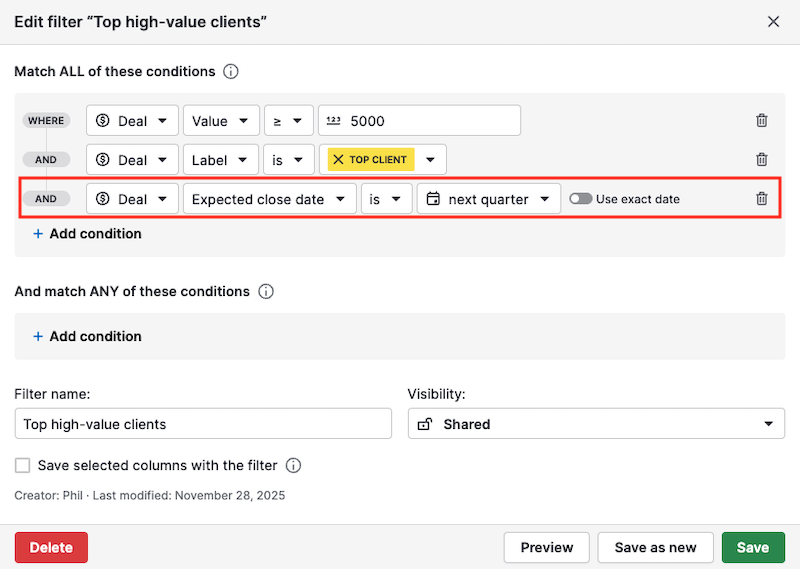
Nota che un filtro avanzato può avere un massimo di 16 condizioni. Puoi salvare nuove condizioni dei filtri rapidi solo in un filtro che abbia meno di 16 condizioni totali, fino al massimo di 16 condizioni.
Scenario 1: Il tuo filtro aveva già 16 condizioni:
Vedrai un messaggio che ti informa che le nuove condizioni non possono essere aggiunte.
Puoi rimuovere alcune condizioni applicate o reimpostare il filtro per continuare.

Scenario 2: Il tuo filtro inizialmente conteneva meno di 16 condizioni, ma aggiungendo le condizioni del filtro rapido si supera il limite di 16 condizioni.
Le condizioni verranno aggiunte fino al limite di 16 condizioni.
Quelle rimanenti rimarranno nella barra degli strumenti del filtro rapido.
Potrai comunque rivedere le condizioni e decidere di rimuoverne o aggiungerne alcune.
Hai anche la possibilità di annullare il salvataggio.
Condivisione dei risultati filtrati
L'URL nel tuo browser si aggiorna dinamicamente per riflettere i filtri che hai applicato.
Puoi condividere questo URL con un collega per mostrargli esattamente lo stesso segmento di dati, a condizione che abbia le stesse autorizzazioni di visibilità. Puoi anche aggiungere questo URL ai preferiti per accedervi in futuro.
Questo articolo è stato utile?
Sì
No